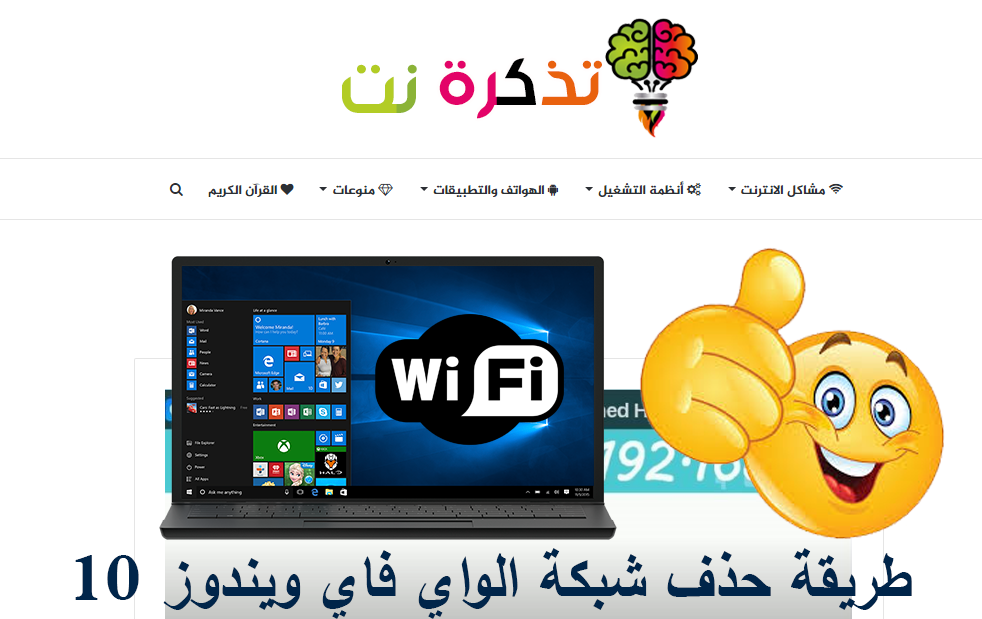วิธีเชื่อมต่อ Xbox One ของคุณกับอินเทอร์เน็ต
†<
Xbox One เป็นผลิตภัณฑ์ใหม่ล่าสุดในตระกูล Xbox ของ Microsoft แม้ว่าจะเห็นได้ชัดว่ามีประสิทธิภาพมากกว่า Xbox 360 แต่การเชื่อมต่ออินเทอร์เน็ตด้วยคอนโซลนี้ทำได้ง่ายและเป็นพื้นฐานทางเทคนิค
1 วิธี
แก้ไขการเชื่อมต่อแบบมีสาย
1

รับสายอีเทอร์เน็ต คุณจะต้องมีสายอีเทอร์เน็ตเพื่อเชื่อมต่อ Xbox One กับแหล่งอินเทอร์เน็ตของคุณ พิจารณาความยาวของสายเคเบิลและระยะห่างของคอนโซลของคุณจากแหล่งอินเทอร์เน็ตของคุณ: คุณไม่ต้องการรับสายที่สั้นเกินไป!
-
- Xbox ของคุณอาจมาพร้อมกับสายเคเบิล แต่มิฉะนั้น คุณจะต้องซื้อสายเคเบิล ปัจจุบัน Xbox Ones ไม่ได้จัดส่งด้วยสายเคเบิล
2

เชื่อมต่อสายอีเทอร์เน็ตเข้ากับพอร์ต LAN ของคุณ ที่ด้านหลังของ Xbox One ที่มุมล่างขวาข้างเอาต์พุตอินฟราเรด คุณจะพบพอร์ต LAN ของคอนโซล นี่คือที่ที่คุณจะเชื่อมต่อสายเคเบิลอีเทอร์เน็ตของคุณ
3

เชื่อมต่อสายอีเทอร์เน็ตกับแหล่งอินเทอร์เน็ตของคุณ ปลายอีกด้านของสายอีเทอร์เน็ตจะไปที่แหล่งอินเทอร์เน็ตของคุณโดยตรง จำไว้ว่าแหล่งอินเทอร์เน็ตของคุณอาจเป็นเราเตอร์หรือโมเด็มของคุณเอง
-
- อาจเป็นแจ็คอีเทอร์เน็ตติดผนังก็ได้
4

เปิดคอนโซลของคุณ หลังจากตั้งค่าการเชื่อมต่อแบบมีสายแล้ว คุณสามารถเปิด Xbox One ได้แล้ว การบูตครั้งแรกควรให้คุณเข้าถึงอินเทอร์เน็ตได้แล้ว
-
- คุณเปิดคอนโซลได้โดยกดปุ่มโฮมบนคอนโทรลเลอร์ Xbox One Xbox One ได้เพิ่มคุณสมบัติการจดจำเสียงที่จะปลุกคอนโซลของคุณโดยเพียงแค่พูดว่า "Xbox On" Xbox One Kinect ยังสามารถระบุตัวคุณผ่านการสแกนไบโอเมตริกซ์โดยที่ระบบจะเข้าสู่ระบบผู้ใช้โดยอัตโนมัติผ่านการจดจำใบหน้า
2 วิธี
แก้ไขการเชื่อมต่อไร้สาย
1

เข้าถึง Wi-Fi เช่นเดียวกับ Xbox 360 Slim Xbox One สามารถเข้าถึงอินเทอร์เน็ตแบบไร้สายได้อย่างง่ายดายในทันที! มี Wi-Fi 802.11n Wi-Fi Direct ในตัวที่ช่วยให้เชื่อมต่อกับเราเตอร์ของคุณโดยอัตโนมัติ
2

เปิดคอนโซลของคุณ ครั้งแรกที่คุณเปิดคอนโซล เครื่องจะยังไม่เชื่อมต่ออินเทอร์เน็ตโดยอัตโนมัติ เนื่องจากยังไม่ได้จดจำชื่อและรหัสการเข้าถึงของเราเตอร์ของคุณ
3

เลือกสัญญาณของคุณ ในเมนูเครือข่าย Xbox One จะแสดงฮอตสปอต Wi-Fi ทั้งหมดภายในขอบเขตของสัญญาณ เมื่อ Xbox One ตรวจพบเราเตอร์ของคุณในเครือข่าย ให้เลือกเราเตอร์แล้วคุณจะสามารถเข้าถึงอินเทอร์เน็ตได้ คุณอาจต้องป้อนรหัสผ่านของเราเตอร์ก่อน ทั้งนี้ขึ้นอยู่กับการตั้งค่าความปลอดภัยของเราเตอร์ Xbox One จะจดจำการตั้งค่าไร้สายนี้และใช้ในเซสชันต่อไปนี้โดยอัตโนมัติ
-
- หากคุณมีสายอีเทอร์เน็ตเชื่อมต่อกับคอนโซลของคุณ สายจะเข้าสู่โหมดการเชื่อมต่ออินเทอร์เน็ตแบบ "มีสาย" โดยอัตโนมัติ หากคุณต้องการเชื่อมต่อแบบไร้สาย เพียงถอดสายอีเทอร์เน็ตออกจากเครื่องของคุณ
- คุณอาจต้องปรับการตั้งค่าการกำหนดค่าไร้สายของคอนโซลหากคอนโซลของคุณไม่สามารถเชื่อมต่ออินเทอร์เน็ตได้ หากมีข้อสงสัย ให้ตั้งค่าทุกอย่างเป็นอัตโนมัติหรือเพียงแค่รีเซ็ตเป็นค่าเริ่มต้น